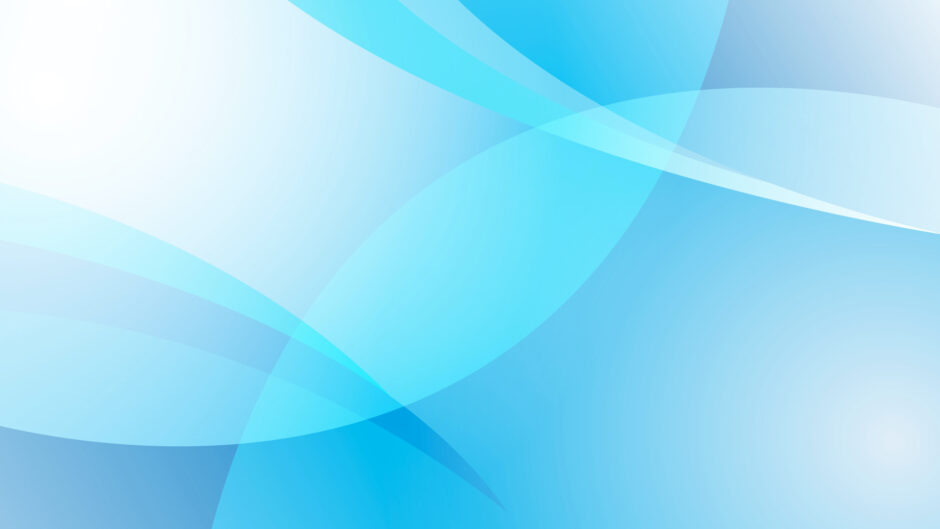WordPress を静的な HTML サイトに変換するためには、 ホームページを一括ダウンロードをする方法と、WordPress のプラグインを利用する方法があります。更新しなくなったサイトを完成形にしたい場合や、格安サーバーに移行する場合などで利用できます。
- 「HTTrack」 を使う
- 「WP Static HTML Output」を使う
- どちらも便利
方法1:ホームページを一括ダウンロードする方法
WordPress サイトを HTML 化して保存してくれるツールがあります。そのツールは「HTTrack」 と言います。
 Webサイトを丸ごと全部ダウンロードする方法【WinHTTrack】
Webサイトを丸ごと全部ダウンロードする方法【WinHTTrack】
使い方はとても簡単で URL を入力して実行するだけです。画像 、CSS、 JavaScript もダウンロードしてくれます。
WordPressに余計なプラグインを追加したくないときに便利です。一方、サイトから外部リンクしている情報も取得してしまいますので、リンクがたくさんある時には注意が必要です。
方法2:プラグインを利用する方法
WordPress のサイトを HTML 化してくれるプラグインはいくつかあります。
- WP Static HTML Output
- Simply Static
- StaticPress
- Really Static
この中では「WP Static HTML Output」がおすすめです。
参考 WP Static HTML OutputWordPress.org「WP Static HTML Output」の使い方
「WP Static HTML Output」の使い方はとても簡単です。プラグインをインストールした後、「ツール → WP Static HTML Output」を選択してください。
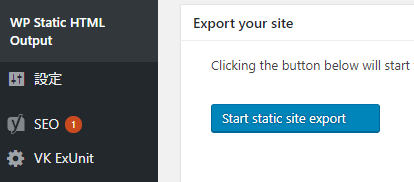
そして、何も考えずに、一番の下のボタン「Start Static Site Export」を押します。
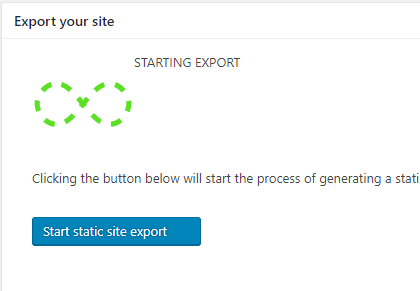
数分後、生成されたhtmlファイルをzipでダウンロードできるようになります。
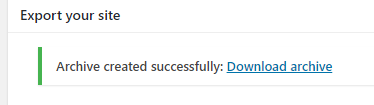
「WP Static HTML Output」のトラブル
サーバー側のパーミッションが不足しているとエラーになります。もし、レンタルサーバーの設定が難しいようでしたら、方法1の「HTTrack」をお勧めします。
まとめ
読み込み速度のことを考えますと、静的HTMLのほうがSEO的には有利です。日々更新するメディアでは難しいですが、ゲームの攻略サイトやコーポレートサイトなどでは利用できるテクニックです。